 Tutorial sistem
Tutorial sistem
 Siri Windows
Siri Windows
 Bagaimana untuk memperbaiki penggunaan CPU yang tinggi di Windows 10?
Bagaimana untuk memperbaiki penggunaan CPU yang tinggi di Windows 10?
Bagaimana untuk memperbaiki penggunaan CPU yang tinggi di Windows 10?
Jul 08, 2025 am 02:27 AMMasalah penggunaan CPU yang tinggi dapat diselesaikan dengan kaedah berikut. Pertama, buka Pengurus Tugas, menyusun penghunian CPU dan mencari proses dengan penghunian yang tinggi dan memprosesnya; Kedua, melumpuhkan item permulaan yang tidak perlu dalam tab boot, dan tutup kebenaran aplikasi latar belakang; kemudian kemas kini pemacu dan sistem melalui pengurus peranti atau alat pengilang; Akhirnya gunakan alat pembersihan cakera untuk membersihkan fail sementara untuk meningkatkan kecekapan sistem.

Penggunaan CPU yang tinggi adalah masalah biasa pada Windows 10, terutamanya apabila anda menjalankan pelbagai program atau mempunyai proses tersembunyi di latar belakang sumber "dicuri". Kunci untuk menyelesaikan masalah ini adalah untuk mengetahui proses mana yang memakan sejumlah besar CPU dan kemudian berurusan dengannya mengikut keadaan. Berikut adalah beberapa kaedah praktikal untuk membantu anda dengan cepat mencari dan mengurangkan masalah penggunaan CPU yang tinggi.

Lihat Pengurus Tugas untuk mengetahui pelakunya
Langkah pertama ialah membuka Pengurus Tugas (CTRL Shift ESC), beralih ke tab "Proses", dan klik pada lajur "CPU" untuk disusun. Ini membolehkan anda melihat program atau proses sistem mana yang memakan banyak sumber CPU.

Situasi biasa termasuk:
- Terlalu banyak tab pada penyemak imbas (terutamanya krom)
- Tugas backend seperti kemas kini sistem, pengimbasan perisian antivirus, dll.
- Plugin perisian hasad atau iklan tertentu
Jika anda mendapati bahawa proses yang tidak diketahui menduduki CPU yang tinggi, anda boleh klik kanan untuk memilih "Cari Dalam Talian" untuk menyemak fungsi proses, atau secara langsung mengakhirinya untuk melihat apakah ia mempunyai kesan.

Tutup item permulaan yang tidak perlu dan aplikasi latar belakang
Banyak program akan bermula secara lalai dengan boot, yang bukan sahaja melambatkan kelajuan permulaan, tetapi juga secara senyap -senyap menduduki sumber CPU. Begitu juga, dalam tab permulaan pengurus tugas, anda boleh melumpuhkan beberapa item boot yang tidak biasa.
Juga, dalam "Tetapan> Sistem> Pemberitahuan dan Tindakan", matikan kebenaran aplikasi latar belakang yang anda tidak perlukan. Sebagai contoh, sesetengah aplikasi cuaca dan berita boleh menyegarkan semula data di latar belakang walaupun mereka tidak dibuka, menyebabkan beban tambahan.
Kemas kini pemacu dan sistem untuk memperbaiki potensi bug
Kadang -kadang penggunaan CPU yang tinggi disebabkan oleh pemandu yang sudah lapuk atau pepijat sistem. Terutama untuk pemacu utama seperti pemandu kad grafik dan chipset motherboard, disyorkan untuk menyemak dan mengemas kini secara teratur.
Anda boleh mengemas kini pemandu secara manual melalui "Pengurus Peranti", atau anda boleh menggunakan alat pengesanan pemandu yang disediakan oleh laman web rasmi pengilang. Semasa mengekalkan sistem Windows sebagai versi terkini, Microsoft sering membetulkan isu berkaitan prestasi dalam kemas kini.
Membersihkan sampah sistem dan fail sementara
Tingkap jangka panjang berjalan akan menghasilkan sejumlah besar fail dan cache sementara. Walaupun ini tidak akan secara langsung membawa kepada penggunaan CPU yang tinggi, mereka akan menjejaskan kecekapan sistem keseluruhan dan secara tidak langsung meningkatkan beban CPU.
Anda boleh membersihkan secara teratur dengan alat pembersihan "cakera" terbina dalam, atau dengan perisian pihak ketiga seperti CCleaner. Sekiranya anda mendapati bahawa sistem semakin perlahan dan CPU terus berjalan pada tahap yang tinggi, anda juga boleh mencuba kaedah ini.
Pada dasarnya ini adalah operasi yang lebih praktikal. Kuncinya adalah untuk memeriksa sumber masalah terlebih dahulu, dan kemudian berurusan dengannya secara sasaran. Kadang -kadang memulakan semula komputer boleh mengurangkan masalah sementara, tetapi jika terdapat penggunaan CPU yang kerap, anda perlu menyemak kedalaman sama ada terdapat masalah pada tahap perkakasan atau perisian.
Atas ialah kandungan terperinci Bagaimana untuk memperbaiki penggunaan CPU yang tinggi di Windows 10?. Untuk maklumat lanjut, sila ikut artikel berkaitan lain di laman web China PHP!

Alat AI Hot

Undress AI Tool
Gambar buka pakaian secara percuma

Undresser.AI Undress
Apl berkuasa AI untuk mencipta foto bogel yang realistik

AI Clothes Remover
Alat AI dalam talian untuk mengeluarkan pakaian daripada foto.

Clothoff.io
Penyingkiran pakaian AI

Video Face Swap
Tukar muka dalam mana-mana video dengan mudah menggunakan alat tukar muka AI percuma kami!

Artikel Panas

Alat panas

Notepad++7.3.1
Editor kod yang mudah digunakan dan percuma

SublimeText3 versi Cina
Versi Cina, sangat mudah digunakan

Hantar Studio 13.0.1
Persekitaran pembangunan bersepadu PHP yang berkuasa

Dreamweaver CS6
Alat pembangunan web visual

SublimeText3 versi Mac
Perisian penyuntingan kod peringkat Tuhan (SublimeText3)

Topik panas
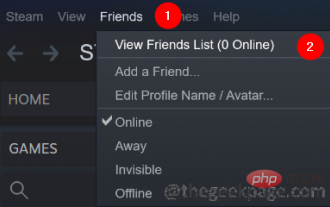 Bagaimana untuk menyelesaikan masalah penggunaan CPU yang tinggi dengan klien Steam dalam Windows 11?
Apr 21, 2023 pm 05:19 PM
Bagaimana untuk menyelesaikan masalah penggunaan CPU yang tinggi dengan klien Steam dalam Windows 11?
Apr 21, 2023 pm 05:19 PM
Ramai pemain telah melaporkan melihat masalah gagap dan ketinggalan permainan apabila menggunakan aplikasi Steam. Selepas menyemak butiran, isu ini nampaknya disebabkan terutamanya oleh SteamVRWebHelper. SteamVRWebHelper ialah pelayar dalaman yang digunakan oleh aplikasi Steam untuk menyediakan paparan yang diperlukan bagi perpustakaan permainan kedai Steam. Ini boleh menggunakan sehingga 70% daripada CPU, menyebabkan masalah gagap dan ketinggalan pada Steam. Dalam artikel ini, kami telah mengumpulkan senarai pembetulan yang boleh membantu anda mengatasi isu penggunaan CPU yang tinggi dengan klien Steam WebHelper. Betulkan 1: Lumpuhkan avatar animasi Langkah 1: Buka Steam
 Bagaimana untuk membetulkan memori tinggi VMMEM dan penggunaan CPU
Apr 18, 2023 pm 04:40 PM
Bagaimana untuk membetulkan memori tinggi VMMEM dan penggunaan CPU
Apr 18, 2023 pm 04:40 PM
Vmmem atau memori maya boleh menyebabkan penggunaan CPU atau memori yang tinggi disebabkan oleh pelbagai faktor. Salah satu sebab utama di sebalik isu ini ialah beberapa proses intensif sumber yang dijalankan dalam hos maya. Walau bagaimanapun, jika ini tidak berlaku dan VM masih menggunakan banyak sumber sistem dalam mod melahu, ia mungkin kegagalan pemacu. Ini memperlahankan mesin maya dan kerja anda mungkin terhenti. Jadi, ikuti langkah di bawah untuk menyelesaikan isu dengan cepat. Betulkan 1 – Tamatkan semua proses intensif sumber Jika anda menjalankan beberapa aplikasi berat atau versi perisian, harapkan vmmem menggunakan banyak sumber. Tidak ada yang luar biasa tentang ini. Walaupun anda boleh mematikan proses ini secara langsung, ia akan membebaskan lebih banyak sumber untuk peranti anda. NOTA - Anda boleh
 Bagaimana untuk membetulkan penggunaan CPU yang tinggi bagi widget dalam Windows 11
Apr 13, 2023 pm 05:43 PM
Bagaimana untuk membetulkan penggunaan CPU yang tinggi bagi widget dalam Windows 11
Apr 13, 2023 pm 05:43 PM
Windows 11 mempunyai platform widget terbina dalam yang mungkin menyebabkan penggunaan CPU yang tinggi. Widget ini boleh digunakan untuk memaparkan ramalan cuaca, skor sukan dan jam. Walaupun ia mungkin berguna sedikit sebanyak, sesetengah pengguna mengadu bahawa widget Windows 11 menggunakan terlalu banyak CPU. Isu widget ini paling biasa pada peranti Windows 11, tetapi versi Windows yang lebih lama mungkin juga mengalami isu ini. Widget ialah ciri berguna yang memberikan anda maklumat sepintas lalu. Walau bagaimanapun, kadangkala, apabila panel widget dibuka, ia mula menggunakan CPU atau memori dan prestasi sistem merosot. CPU adalah otak komputer. Ia melaksanakan operasi mesin anda
 Mengapa penggunaan CPU naik dan turun?
May 04, 2023 pm 05:34 PM
Mengapa penggunaan CPU naik dan turun?
May 04, 2023 pm 05:34 PM
Penggunaan CPU yang tinggi dan rendah secara tiba-tiba disebabkan oleh ralat program Penyelesaiannya ialah: 1. Gunakan perisian anti-virus yang boleh dipercayai untuk membersihkan sepenuhnya memori sistem dan cakera keras tempatan 2. Buka perisian tetapan sistem dan semak sama ada terdapat program dimulakan secara tidak normal; 3. Gunakan masa komputer, jangan ambil masa terlalu lama.
 Apa yang perlu dilakukan jika penggunaan cpu adalah 100
Jun 21, 2023 pm 05:09 PM
Apa yang perlu dilakukan jika penggunaan cpu adalah 100
Jun 21, 2023 pm 05:09 PM
Penyelesaian untuk penggunaan cpu 100: 1. Mulakan semula; 3. Tamatkan atau mulakan semula proses 5. Semak pilihan kuasa;
 Apakah yang perlu saya lakukan jika penggunaan CPU adalah 100 Apakah sebabnya?
Feb 21, 2024 pm 12:06 PM
Apakah yang perlu saya lakukan jika penggunaan CPU adalah 100 Apakah sebabnya?
Feb 21, 2024 pm 12:06 PM
Apa yang perlu dilakukan jika penggunaan CPU adalah 100? kenapa? Dalam beberapa tahun kebelakangan ini, dengan perkembangan pesat sains dan teknologi, teknologi komputer telah menjadi bahagian penting dalam masyarakat moden. Sama ada untuk kegunaan peribadi atau kerja korporat, komputer memainkan peranan penting. Walau bagaimanapun, apabila menggunakan komputer, kadangkala kita menghadapi situasi di mana penggunaan CPU melonjak sehingga 100%, yang membawa masalah besar kepada kerja dan pembelajaran kita. Jadi, apakah sebab 100% penggunaan CPU? Bagaimana kita harus menghadapinya? Pertama, mari kita lihat apa yang menyebabkannya
 Apakah yang perlu dilakukan apabila penggunaan CPU mencapai 100%?
Feb 18, 2024 pm 09:27 PM
Apakah yang perlu dilakukan apabila penggunaan CPU mencapai 100%?
Feb 18, 2024 pm 09:27 PM
Apa yang perlu dilakukan jika penggunaan CPU adalah 100 Apabila kita menggunakan komputer, kadangkala kita akan menghadapi situasi di mana penggunaan CPU mencecah 100%. Penggunaan CPU merujuk kepada tahap beban pemproses komputer yang menjalankan tugas. Apabila penggunaan CPU mencapai 100%, ini bermakna CPU mencapai had kuasa pemprosesannya semasa menjalankan tugas, yang boleh menyebabkan komputer berjalan lebih perlahan, malah membeku dan ranap. Berikut ialah beberapa cara untuk menangani dan menyelesaikan 100% penggunaan CPU. Tamatkan proses yang menduduki CPU: Pertama, kita boleh menggunakan pengurusan tugas
 Cara Mengoptimumkan dan Melaraskan Penggunaan CPU dalam Sistem Linux
Jul 01, 2023 pm 06:24 PM
Cara Mengoptimumkan dan Melaraskan Penggunaan CPU dalam Sistem Linux
Jul 01, 2023 pm 06:24 PM
Cara mengoptimumkan dan melaraskan penggunaan CPU sistem Linux Ringkasan: Artikel ini akan memperkenalkan cara mengoptimumkan dan melaraskan penggunaan CPU sistem Linux. Pertama, kami akan membincangkan cara memantau dan mengenal pasti isu dengan penggunaan CPU yang tinggi. Kemudian, kami akan memperkenalkan beberapa kaedah pengoptimuman biasa, termasuk mengurangkan beban sistem dan melaraskan strategi penjadualan CPU. Akhir sekali, kami akan meneroka cara menggunakan alat penalaan prestasi untuk penalaan prestasi CPU yang lebih mendalam. 1. Pantau dan kenal pasti masalah penggunaan CPU yang berlebihan Pertama, kita perlu mengetahui proses dalam sistem





